Microsoft Office pro Mac je od svého prvního uvedení na trh v polovině roku 1989 předním kancelářským balíkem pro profesionály a studenty. Microsoft Office je bohužel drahý, objemný a má zastaralé rozhraní. Co kdyby existovala bezplatná alternativa, která by byla zpětně kompatibilní se soubory Microsoft Office? Naštěstí existuje. OpenOffice od Oracle je open source alternativa k Office, která je plně kompatibilní se všemi existujícími typy souborů Office.
V tomto článku se budu zabývat tím, jak získat OpenOffice a proč je lepší volbou než Microsoft Office pro ty, kteří potřebují přístup k základnímu uživatelsky přívětivému zpracování textu a tabulkovým procesorům program.
Získání Open Office
Chcete-li získat Open Office, otevřete svůj oblíbený webový prohlížeč a přejděte na OpenOffice stránka ke stažení. Po úplném načtení této stránky klikněte na velké zelené tlačítko který je umístěn v horní části okna. Nyní se spustí stahování.
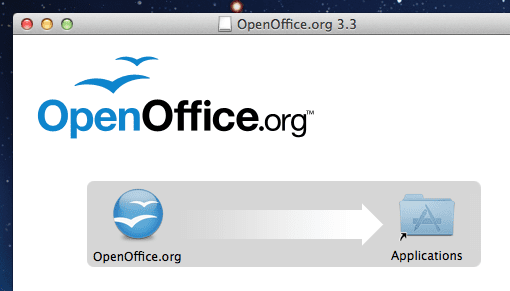
Po dokončení stahování otevřete soubor .dmg, který byl stažen. Nyní k tomu budete vyzváni
přetáhněte OpenOffice.org.app tvému Aplikace složka. Nyní můžete používat Open Office.Otevřete aplikace Office
Při prvním otevření aplikace OpenOffice vás přivítá registrační formulář. Registrace do OpenOffice není nutná a lze se jí snadno vyhnout kliknutím na “Nechci se registrovat” volba.
Nyní si můžete vybrat, jaký typ dokumentu chcete vytvořit. Níže stručně vysvětlím, co každá z těchto možností dělá, a také jejich klíčové funkce.
Textový dokument
Pokud chcete vytvořit základní textový dokument, klikněte na "Textový dokument" volba. Při použití této možnosti můžete provádět většinu úkolů, které byste běžně prováděli v aplikaci Microsoft Word. To zahrnuje vytváření tabulek, obrázků, odrážek a dalších.
Jednou z mých oblíbených funkcí OpenOffice je, že je zcela kompatibilní s typy souborů Microsoft Office. Při použití funkce Textové dokumenty můžete ukládat soubory ve standardním formátu OpenOffice a dalších formátech, jako je formát Microsoft Office .doc.
Tabulka
Za použití Tabulka Tato možnost je vhodná pro vytváření jednoduchých tabulek. Má většinu základních funkcí, které jsou součástí Microsoft Excelu, jako je řešení rovnic, vkládání grafů mimo jiné. To nemusí být nejlepší volba pro profesionály, protože OpenOffice postrádá některé z pokročilejších funkcí, které najdete v Excelu.
Funkce tabulky OpenOffice je opět zpětně kompatibilní s typy souborů Microsoft Office, jako jsou .xls a .xlt.
Prezentace
Při vytváření prezentace pomocí OpenOffice máte spoustu možností přizpůsobení. Když poprvé vytvoříte prezentaci, budete vyzváni, abyste si vybrali mezi použitím šablony nebo zahájením prázdné prezentace. Dávám přednost použití jedné z úžasných vestavěných šablon kvůli jejich extrémně profesionálnímu designu.
OpenOffice obsahuje mnoho funkcí obsažených v Powerpointu, jako jsou krásné animace, tabulky a mnoho dalších funkcí. OpenOffice může určitě doplnit Microsoft Powerpoint.
Prezentaci můžete uložit v různých formátech, včetně .ppt (Powerpoint) a také .pot (Powerpoint šablona).
Výkres
The Výkres možnost v OpenOffice je docela samozřejmá, umožňuje vám kreslit. Můžete si vybrat od běžného štětce po smajlík, volba je na vás. I když tato funkce může být pro některé zbytečná, považuji možnost Kreslení za užitečnou pro zapisování rychlých poznámek pomocí mého tabletu Bamboo.
Vzorce
Potřebujete sepsat rychlou matematickou rovnici? Vzorce funkce v OpenOffice vás pokryla! Můžete řešit cokoli od jednoduchých rovnic a*b=c až po pokročilejší rovnice. To je určitě užitečné pro každého studenta, který se účastní kurzu matematiky pro pokročilé.
Děkujeme, že jste si přečetli tento článek AppleToolbox. Brzy se vraťte, kde najdete další tipy, triky, návody a další Apple.

Sudz (SK) je posedlý technologií od brzkého příchodu A/UX na Apple a je zodpovědný za redakční směřování AppleToolBoxu. Sídlí v Los Angeles, CA.
Sudz se specializuje na pokrytí všech věcí macOS a v průběhu let zkontroloval desítky vývojů OS X a macOS.
V minulém životě Sudz pomáhal společnostem ze seznamu Fortune 100 s jejich technologickými a obchodními aspiracemi na transformaci.